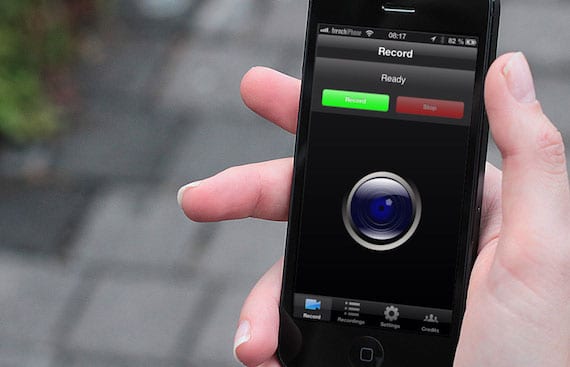
Sunt momente când avem nevoie vezi ce se întâmplă pe un iPhone pentru a înțelege ceea ce ni se explică sau, pur și simplu, vrem să învățăm ce facem pe iPad unor terțe părți.
Oricare dintre aceste situații sunt rezolvate de înregistrarea ecranului dispozitivuluiAcum, această opțiune nu este simplă sau directă, să vedem opțiunile.
1. Aveți un Mac
Aceasta metoda este cel mai simplu deși calitatea videoclipului nu este excepțională. Trebuie să aveți un iMac, MacBook, Mac mini sau Mac Pro. Acum avem două opțiuni:
A. Aveți un receptor AirPlay
(Apple TV de generația a doua sau a treia)
În acest caz, partea de oglindire este acoperită, deoarece sistemul o permite singură. Procedura este următoarea:
- Conectați dispozitivul iOS și Apple TV la aceeași rețea Wi-Fi.
- Glisați din partea de jos a ecranului pentru a accesa fișierul Centrul de control.
- presa AirPlay. Acum ar trebui să puteți vedea televizoarele Apple disponibile.
- Atingeți numele Apple TV pe care doriți să îl AirPlay, apoi atingeți Duplicare. Odată activat, ecranul dispozitivului dvs. iOS va fi reflectat pe Apple TV.
B. Nu aveți un receptor AirPlay
În acest caz, aveți nevoie de software suplimentar, se numește Reflector și costă 12,99 USD (licență pentru un singur utilizator sau 54,99 USD pentru mai multe locuri (5 licențe)). Există opțiunea de Prueba ceea ce permite programului să ruleze 10 minute.
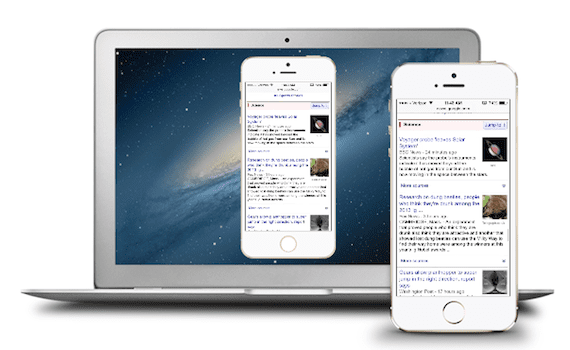
Procedura este următoarea:
- Confirmați că ambele computere sunt conectate la la fel Wi-Fi.
- Porniți Reflector pe Mac
- Acces la centru de control dispozitivului mobil dejactive AirPlay. Va fi prezentată o listă de receptoare la care vă puteți conecta. Găsiți și selectați Mac-ul pe care aveți programul instalat.
- Odată activat, dispozitivul ar trebui apărea pe ecranul Mac.
Înregistrare ecran Mac
Nu este nevoie de niciun software suplimentar, cu același lucru QuickTime Player care vine în sistem o putem face. Deschidem programul și selectăm; Fișier> Înregistrare ecran nou și, apăsând pe înregistrare, vom înregistra ecranul.

Este important să ne amintim că acest program permite înregistrarea pe ecran complet sau doar o zonă (de exemplu, unde este reflectat dispozitivul pe care dorim să îl înregistrăm) și ne permite, de asemenea, să înregistrăm suna și afișați clicuri de mouse.
2. Utilizarea hardware-ului
Dacă nu aveți un Mac, va trebui să cheltuiți niște bani pe un dispozitiv mic de captură. Cel mai recomandat este Elgato Game Capture HD, care este un dispozitiv destinat înregistrare video de pe console de jocuri. Prețul său este Dolari 179,95. De asemenea, veți avea nevoie de un Adaptor AV pentru care poți cumpăra 49 euro la Apple Store.
Procedura:
- Conectați iPad prin adaptor AV la cablu HDMI (inclus)
- Lega Elgato Game Capture HD la HDMI.
- Conectați celălalt capăt al capturii jocului la computer prin cablu mini-USB la USB (de asemenea, inclus)
- descărcare software de înregistrare de Elgato (gratuit)
- Porniți iPad-ul (este posibil să întâlniți un mesaj care spune „Acest accesoriu nu este acceptat”, ignorați-l)
- Deschide cerere Elgato Game Capture HD.
- Clic setări cont, selectați iPad ca dispozitiv de intrare și HDMI ca dispozitiv de ieșire.
- Începe înregistrare.
Nota: Același software Elgato permite ediție a videoclipurilor înregistrate.
3. Cu Jailbreak
Dacă nu aveți un Mac și nu aveți bani pentru a investi în hardware, aveți doar opțiunea de a jailbreak-ul iOS. Recent, a apărut versiunea iOS7, deci, indiferent de versiunea de iOS pe care o avem, avem o opțiune de jailbreak.
Dacă nu ești clar ce este jailbreak sau aveți îndoieli, căutați printre postările noastre folosind cuvântul «jailbreak»Și veți avea o multitudine de articole care vă pot rezolva aproape toate îndoielile. Odată ce iPad-ul sau iPhone-ul sunt jailbreakate, puteți accesa magazinul de aplicații Cydia, unde puteți găsi opțiuni.
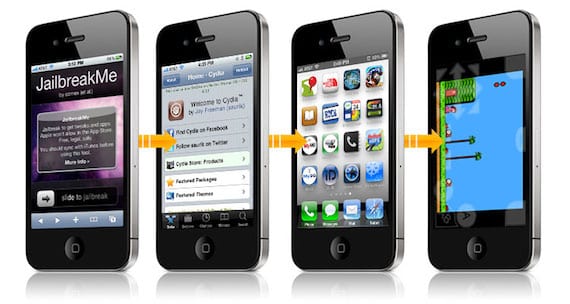
Cel gratuit se numește RecordMyScreen, singurul dezavantaj este bara superioară roșie pe care o deține în timpul înregistrării. În ceea ce privește preferințele de înregistrare putem alege;
- dimensiunea videoclipului (nativ sau jumătate),
- orientarea (Portret sau Peisaj) și
- sunetul în Mono sau Stereo.
O altă aplicație este display recorder, care are un preț de 4,99 de euro.
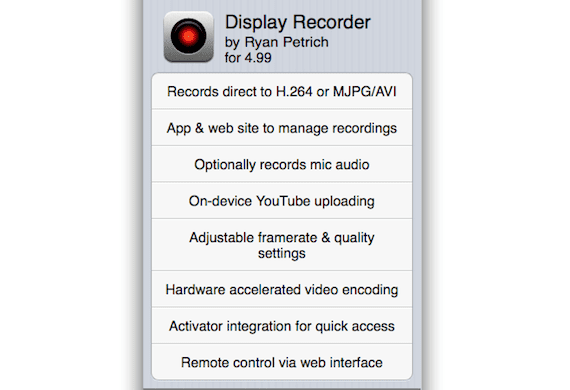
Nota: Amintiți-vă că jailbreak-ul pentru iOS 7 tocmai a fost lansat și este posibil ca aceste modificări să nu fie încă optimizate sau să fie noi. Profită și recomandă-ne câteva consideri bun, drăguț și ieftin.
Mai multe informații - Apple elimină aplicația xRec din App Store, care îți permitea să înregistrezi ecranul iPhone

Unde pot găsi ceea ce înregistrez cu RecordMyScreen
Mergi la ifile și în folderul de documente de acolo le găsești
RecordMyScreen-ul meu nu are bara roșie și este de bună calitate și totul este foarte bun!
Mulțumesc pentru informații, nu le știam!
Este o plăcere să ajut! Și așa este, RecordMyScreen, bara roșie nu mai apare!
A fost o aplicație pe AppStore și au dat jos, se numea xREC. Au venit să împărtășească IPA pentru a instala prin alte mijloace și a funcționat minunat. Acum, cu iOS7 înregistrați ecranul negru. Sper și cineva
Actualizează-l!
L-am descărcat și mi se aude doar vocea și ies din program și nu mai văd nimic